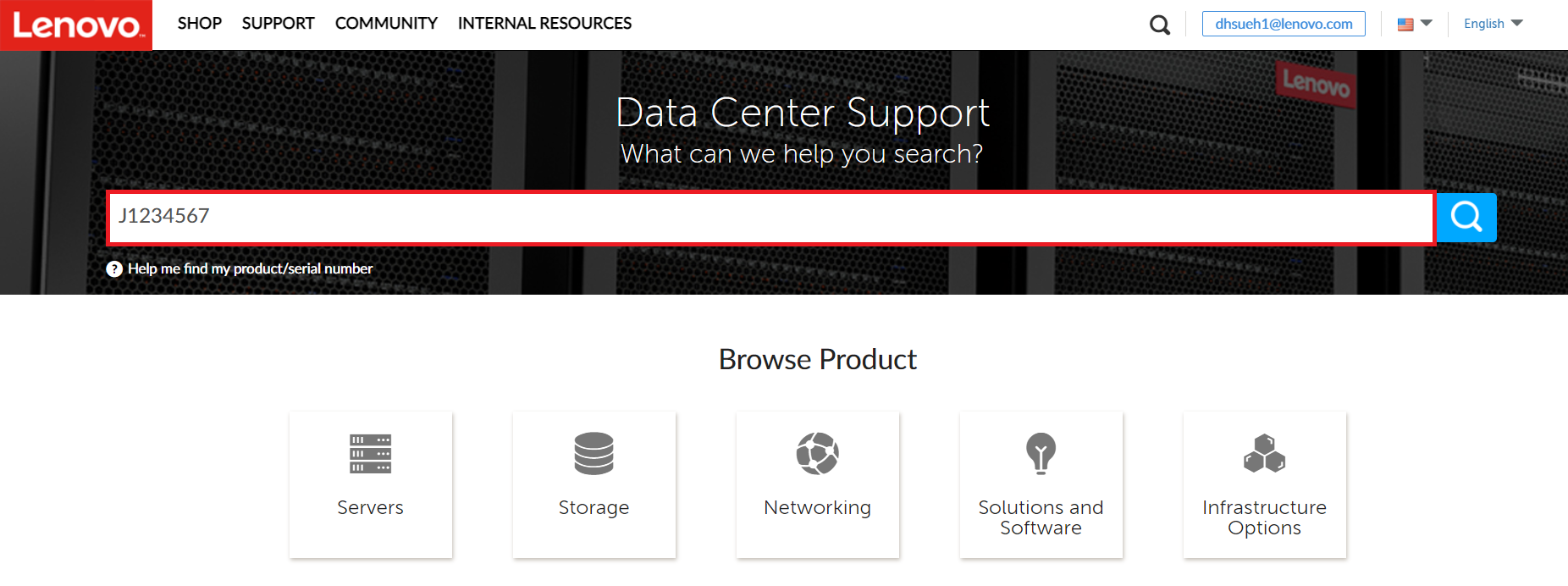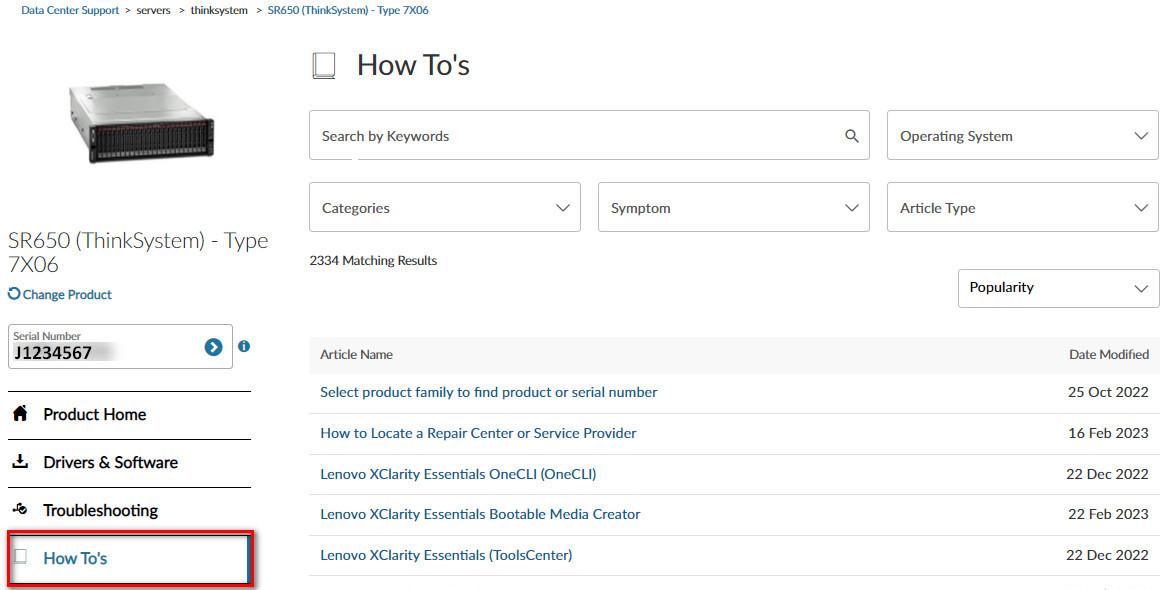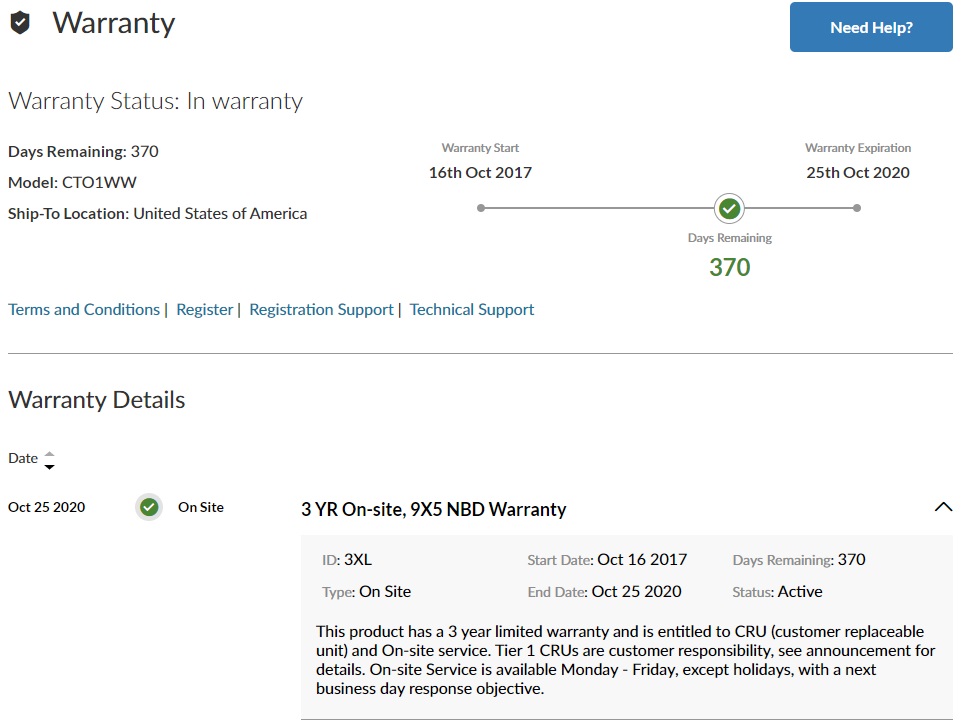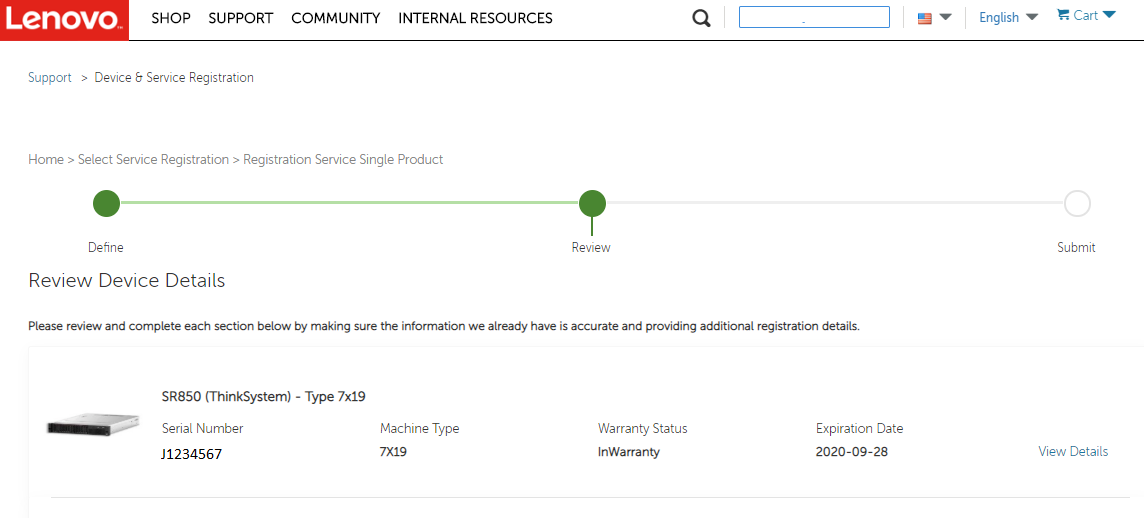Como encontrar o tipo de máquina e o número de série para sistemas da série ThinkAgile HX usando o Nutanix Prism
Como encontrar o tipo de máquina e o número de série para sistemas da série ThinkAgile HX usando o Nutanix Prism
Como encontrar o tipo de máquina e o número de série para sistemas da série ThinkAgile HX usando o Nutanix Prism
Como encontrar o tipo de máquina e o número de série para sistemas da série ThinkAgile HX usando o Nutanix Prism
 Tools
Tools 
ThinkSystem

FlexSystem

ThinkAgile

Networking

Storage

SystemX

ThinkServer
 Tools
Tools Descrição
Para entrar em contato com o suporte Lenovo, você precisará identificar o tipo de máquina e o número de série do seu produto da série ThinkAgile HX. Este artigo apresenta o procedimento utilizado para encontrar o tipo de máquina e o número de série usando o Nutanix Prism.
Sistemas Aplicáveis
ThinkAgile HX Series
Solução
- Faça login no Prism.
- No menu suspenso no canto superior esquerdo, selecione Hardware.
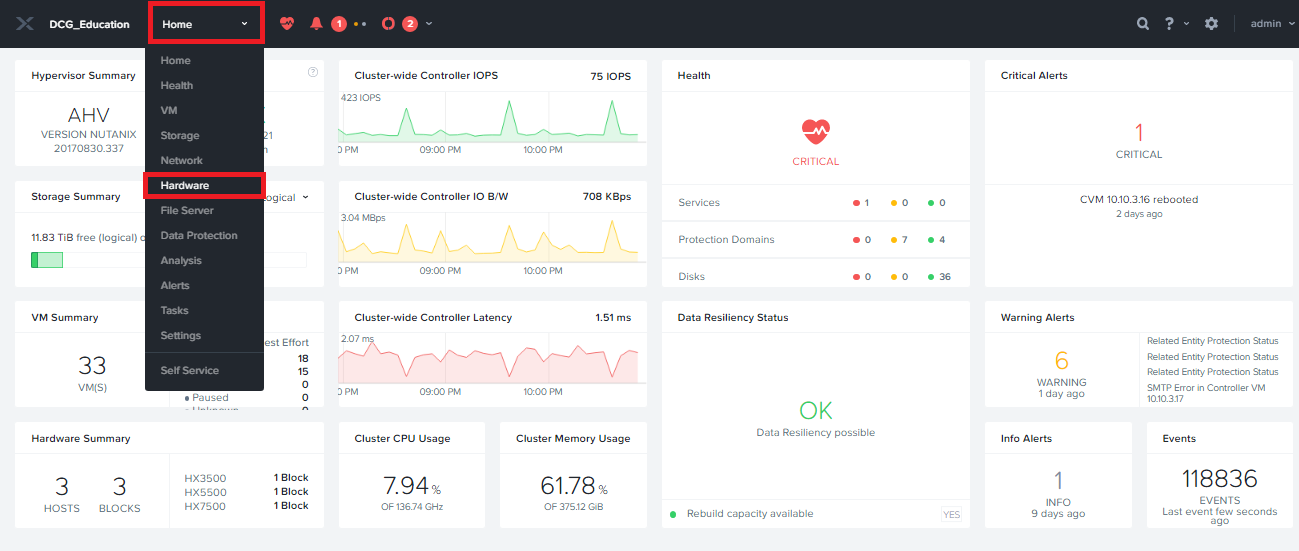
Encontrando o número de série
- Clique em Diagrama, e então selecione o nó que deseja verificar. O número de série será exibido no bloco DETALHES DO HOST.
Encontrando o tipo de máquina
- Clique em Diagrama, e então selecione o nó que deseja verificar.
- Clique no endereço IPMI IP para abrir a Interface Web do Módulo de Gerenciamento Integrado (IMM).
- Insira seu nome de usuário e senha, e então clique em Entrar.
- Após fazer login, clique em Informações do Sistema.
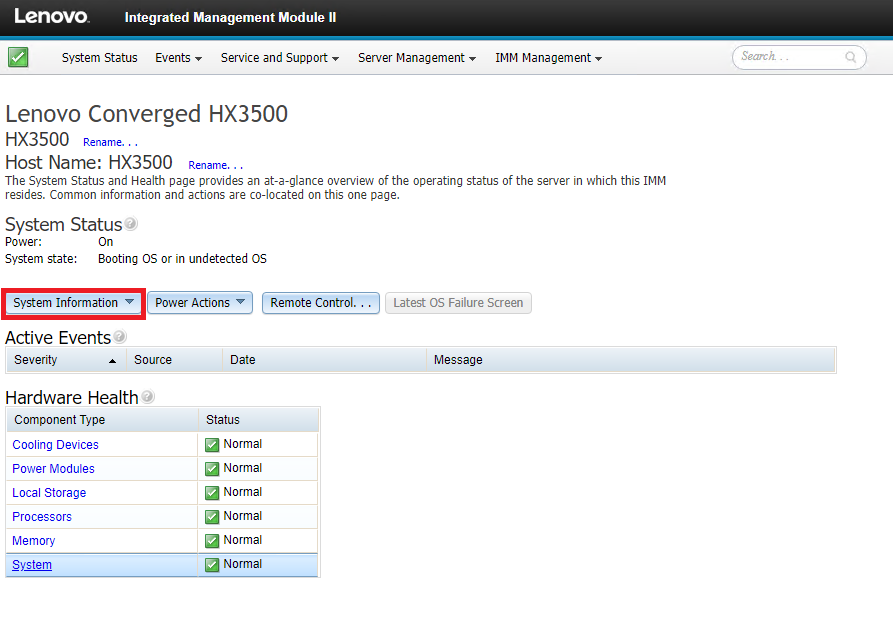
- O tipo de máquina do sistema está listado na seção Visão Rápida das Informações do Sistema.
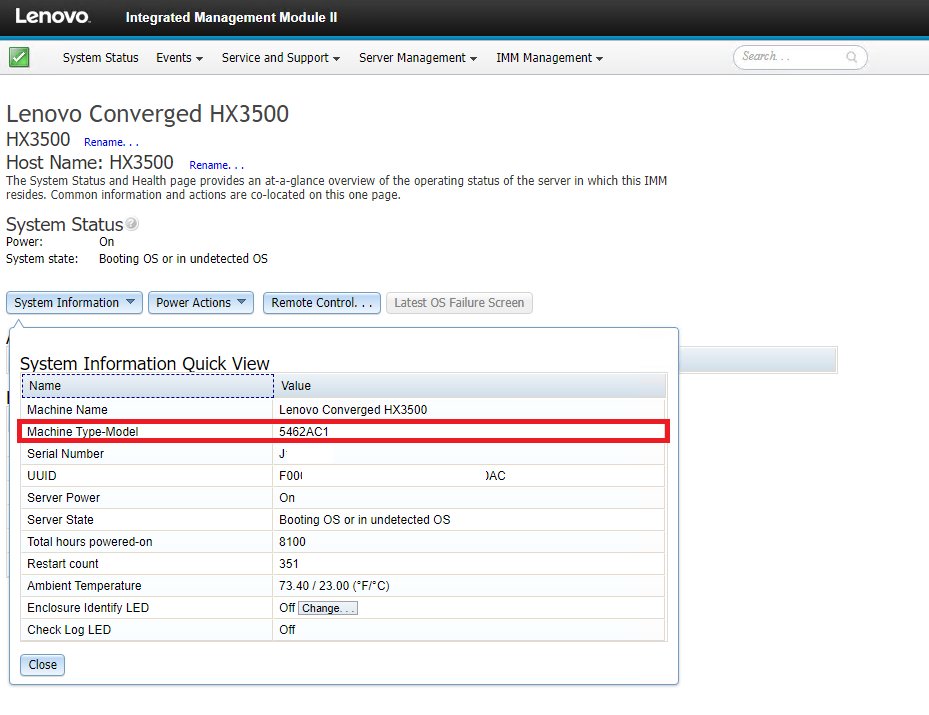
Vídeo
Encontrando o número de série usando o Nutanix Prism
- Youtube
- Youku
Encontrando o tipo de máquina e o número de série usando o IMM
- Youtube
- Youku
Informações Adicionais
- Como abrir um chamado de suporte para produtos do Data Center Lenovo.
- Consulta de Garantia
- Como enviar um arquivo para o suporte do Data Center Lenovo
- Como se inscrever para notificações de produtos do Grupo do Data Center Lenovo
- Como registrar seus sistemas para os Serviços Lenovo DCG
How to use your serial number
The video below discusses all of the changes in our new experience, please watch to find out more!, as well as the most popular and asked articles




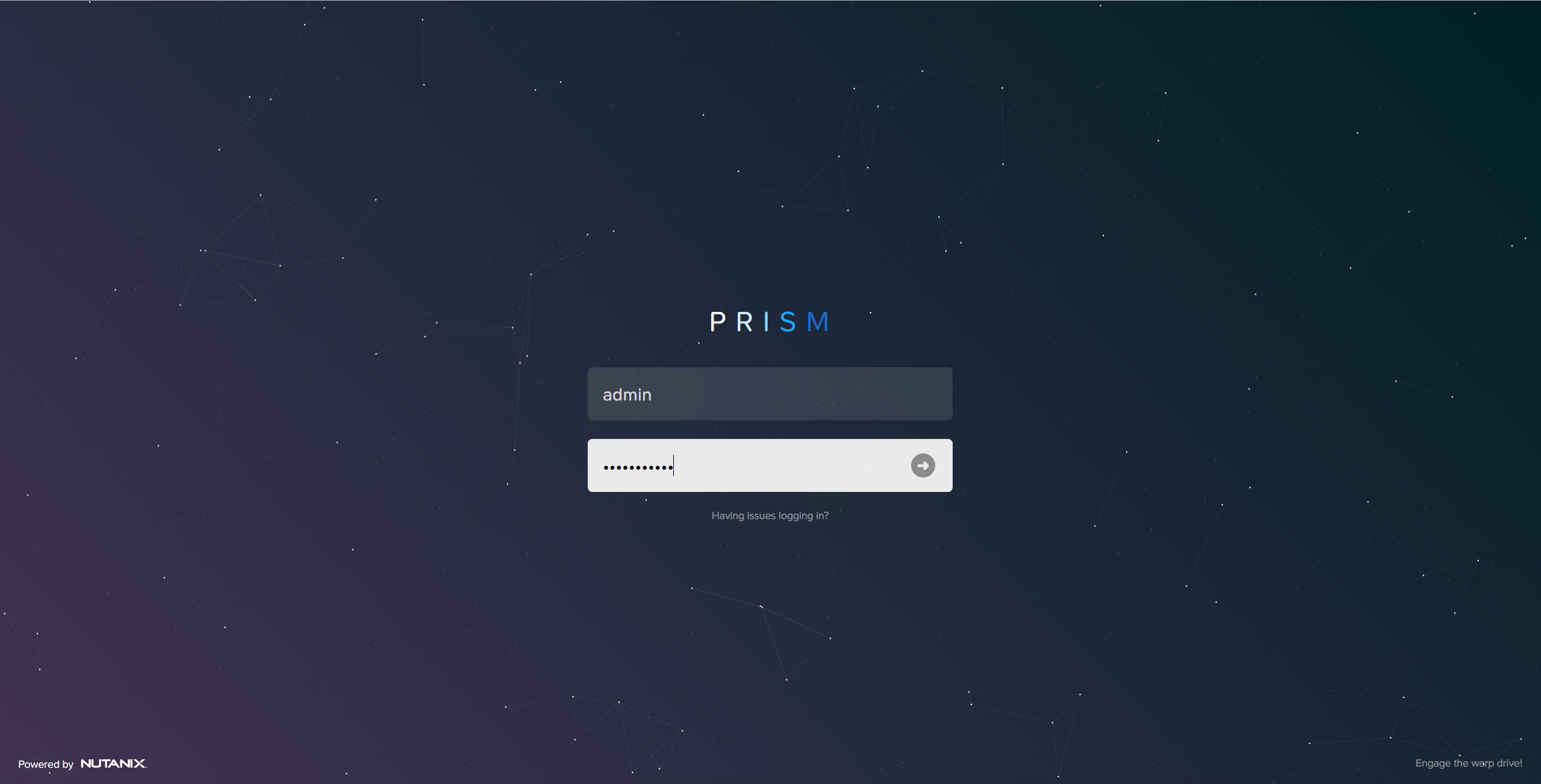
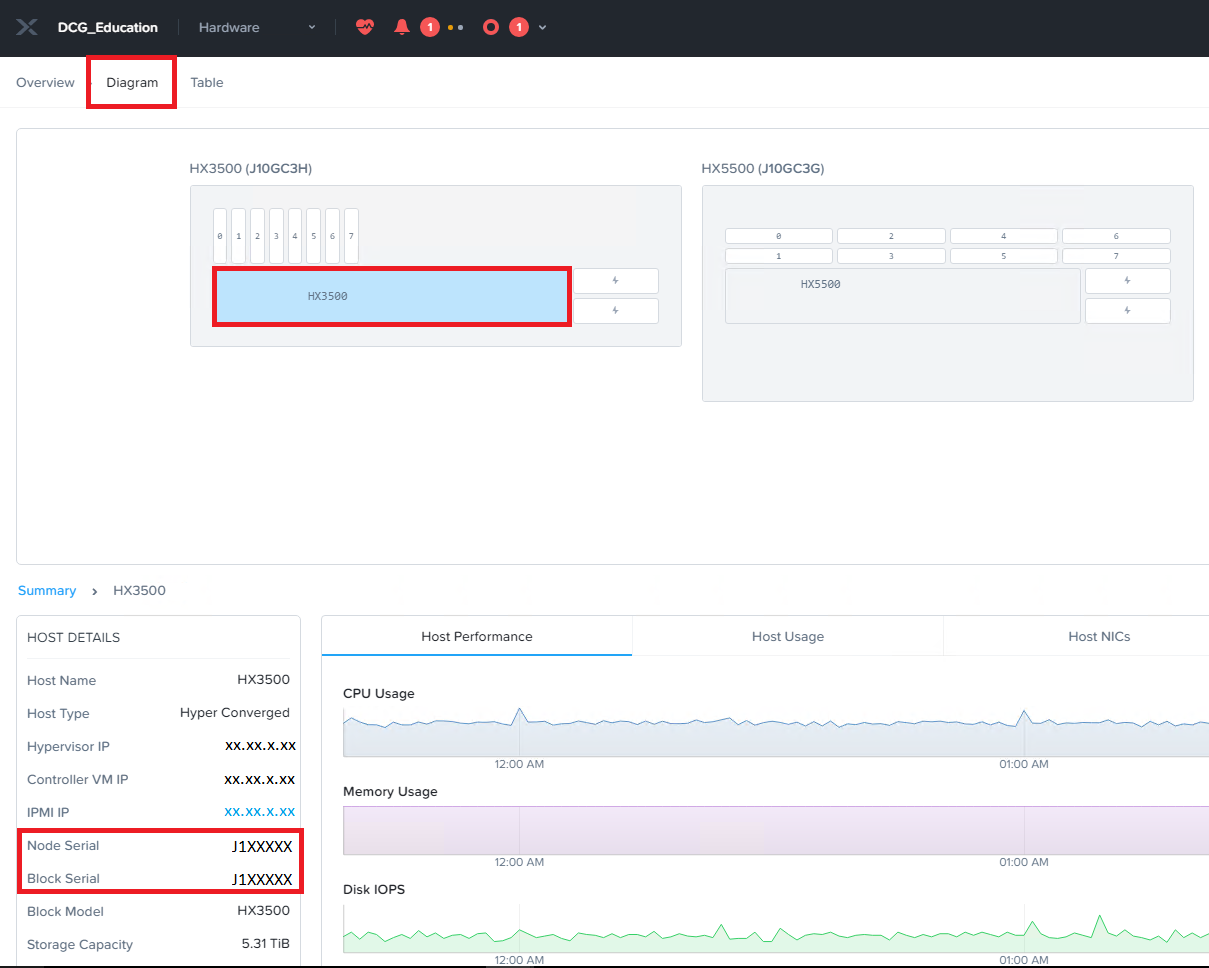
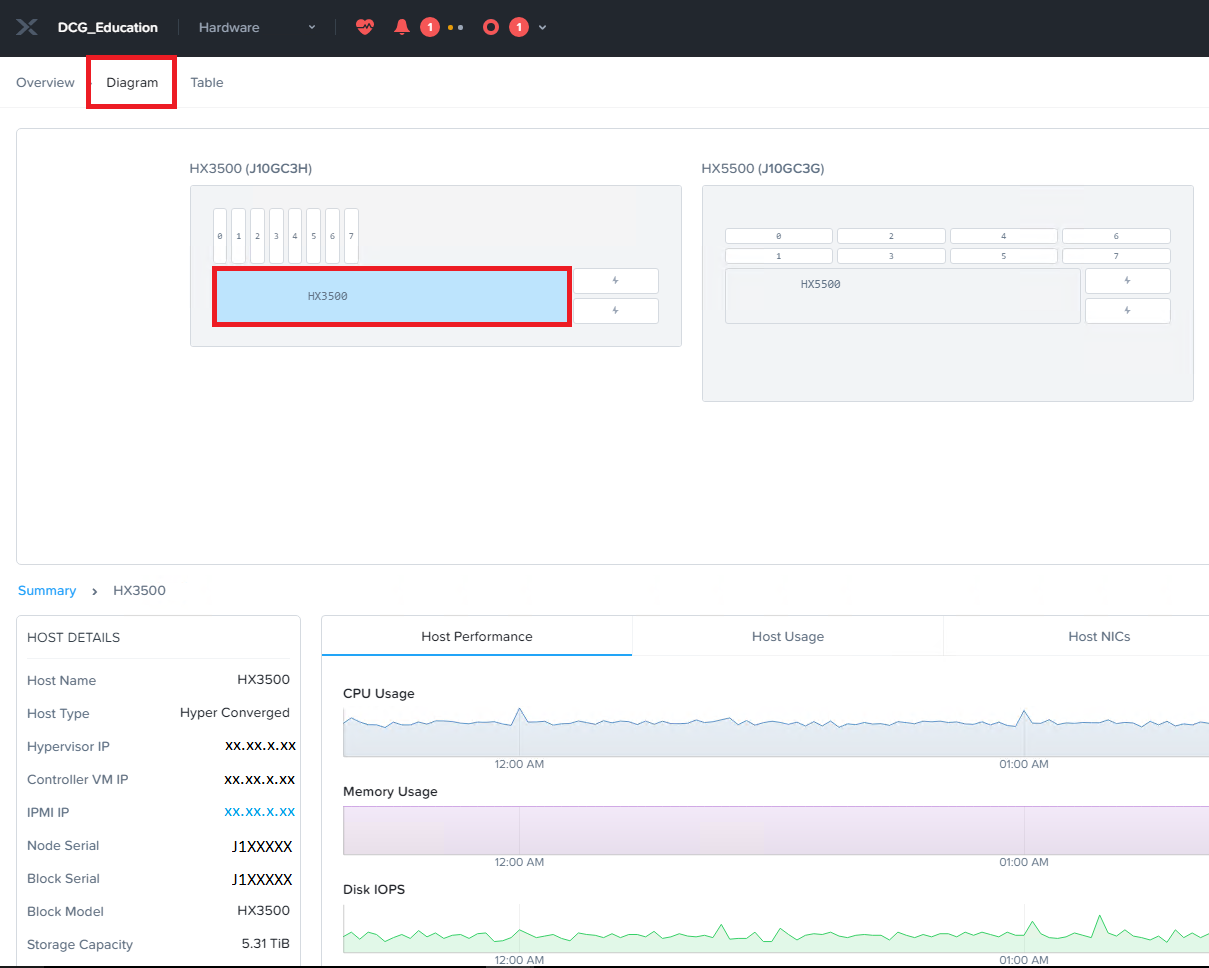
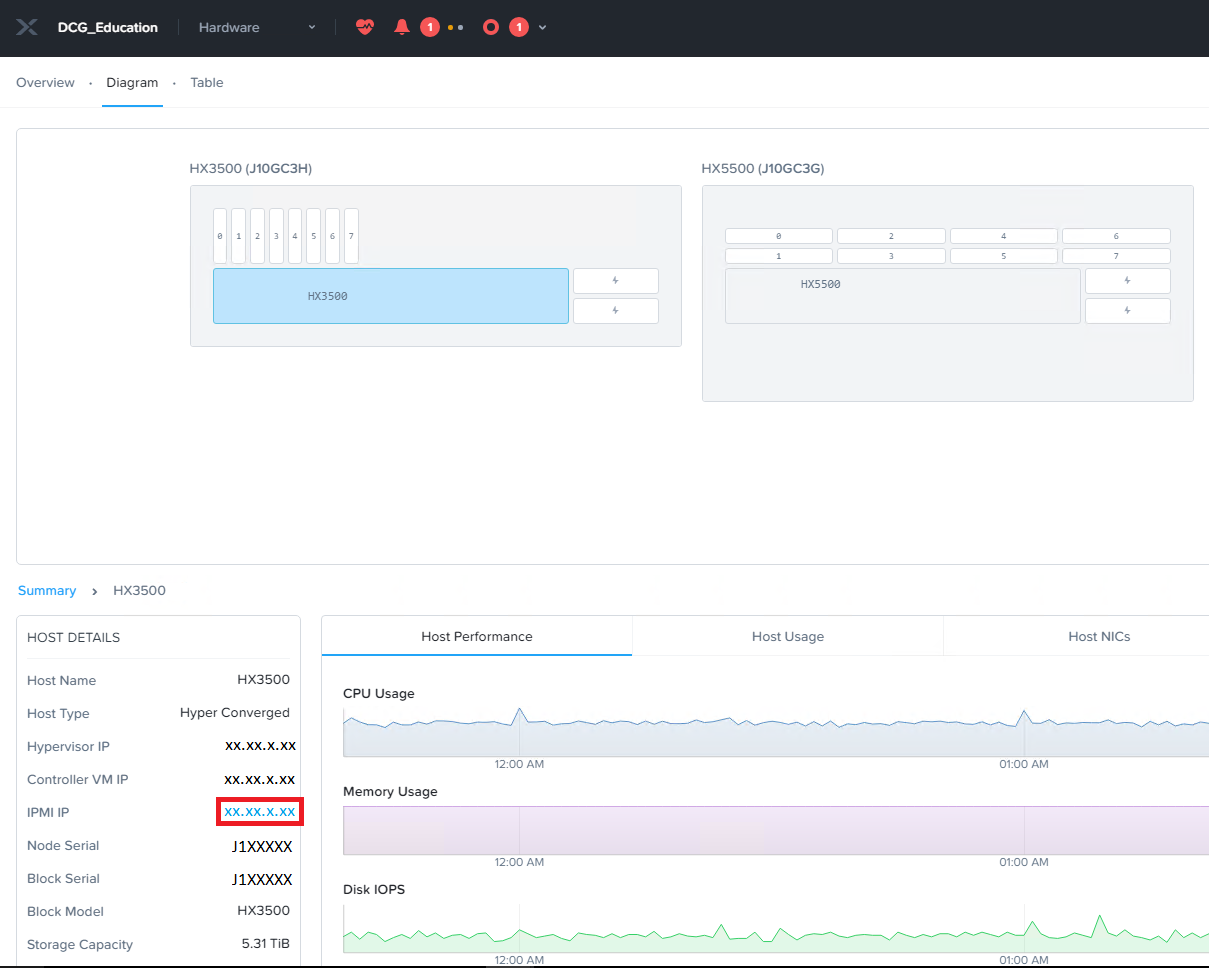
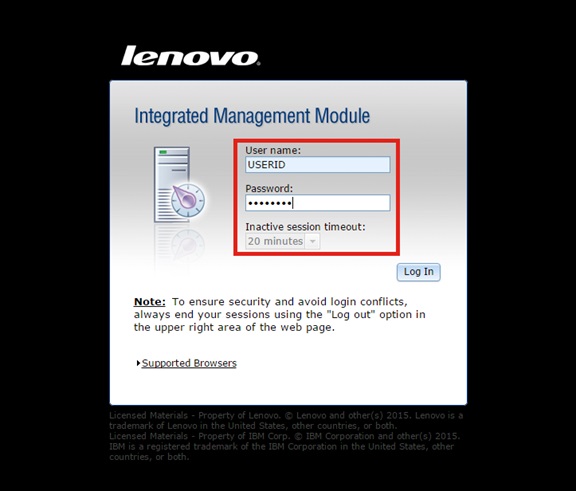
 icon to search for product information.
icon to search for product information.